佳能总公司
佳能 ( 中国 ) 有限公司
佳能热线中心联系电话:
95177178
* 重要:北京,上海,广州用户可直接拨打以上热线中心号码。
其他地区用户,需在该电话号码前加拨以下任意区号:
北京区号: 010
上海区号: 021
广州区号: 020
以上联络方式可能会改变,请访问 www.canon.com.cn 查询最新讯息。
以下的墨水盒与本打印机兼容。
快速安装指南
目录
序
装箱清单
介绍
安装
准备打印机
连接打印机到计算机
安装打印头
装入纸张
安装打印机驱动程序
对齐打印头
基本操作
使用 Windows 打印
使用 Macintosh 打印
打印头维护
附录
直接从数码相机打印照片
使用 USB 接口的说明 ( 适用于 Windows 用户 )
有关详细资料 ...
1
1
1
2
2
2
4
7
8
12
15
15
17
20
21
21
25
25
有关更换墨水盒的详细资料,请参阅本指南的 “打印头维护”。
QA7-3322-V01
XXXXXXXX
] CANON INC.2004
PRINTED IN THAILAND
在安装使用之前请务必详细阅读、理解本安装指南的要求并遵守各项要求操作本机。
请妥善保管好本手册,以便日后能随时查阅。
C
QA7-3322-V01
�
Exif 打印
本打印机支持 Exif 打印。
Exif 打印是增强数码相机和打印机之间信息交换的标准。通过连接兼容 Exif 打印的数码相机,
拍摄时的照相机图像数据被使用和优化,以获得极高质量的打印件。
加拿大电讯干扰规定
此数字设备并没有超出加拿大工业科学 ICES-003 中名为 “数字设备 (Digital Apparatus)”标准
中的对于数字设备的电讯噪音输出的 Class B 规限。
国际能源之星 (ENERGY STAR[ ) 计划
作为一个 能源之星 (ENERGY STAR[ )的合作者,佳能公司确认本产品符合能源之星 (ENERGY
STAR) 对于能源效率的指标。
国际能源之星 (ENERGY STAR[ ) 办公室设备计划是全球性计划,它旨在促进
计算机及其他办公室设备使用时的能源节约。该计划支持发展和推广那些能够
有效降低能源消耗的产品。这是一个开放性的系统,各行业均可自愿参加。目
标产品是办公室设备,如计算机、监视器、打印机、传真机和复印机等。
它们的标准和标记在各个加入的国家中是统一的。
电源要求
切 勿使用购买时所在国家以外的电源电 压。使用不正确的电源电压将导致火灾或电 击。正确的
电源电压和频率如下:
AC 110-120V, 50-60Hz
AC 220-240V, 50-60Hz
请注意
1. 本《快速安装指南》中所记述内容主要面向 Windows/Macintosh 用户。
2. 本《快速安装指南》中所记述内容有时可能进行若干改变,恕不预先通知。
3. 本《快速安装指南》中所记述内容如果发现错误记述、印刷乱页、漏页等情形,请
向佳能公司询问并指正。
4. 请不要使用本用户指南中没有记述的方法操作本机。万一发生违反操作规则的事故
以及发生的损害,佳能公司将不负任何责任。
5. 本产品是供应中国大陆市场之产品,由 于机械规格与国外不同,请不要在中国大陆
之外的国家 ( 地区 ) 使用本产品。
6. 本产品 ( 包含消耗品 ) 所发生的垃圾废物以及废弃处理本产品时,请一定遵守用户所
在国家 ( 地区 ) 的有关垃圾处理方面法规进行处理。
相关规则信息
对于 220-240V, 50/60Hz 型号
此设备符合 FCC 规则第 15 部分的规定。操作必须符合以下两种条件: (1) 此设备不能造成有害
干扰,以及 (2) 此设备必须接受任何接收到的干扰,包括可能导致非要求操作的干扰。
注释:此设备经检测,符合 FCC 规则第 15 部分中关于 Class A 数字设备的规限。这些限制的目
的是为了在商业环境中操作此类设备时,可以提供合理的保护以防止有害干扰。此设备会产生、
使用和辐射无线电频率能量,如果未遵照说明手册安装和使用,可能会对无线电通讯产生有害干
扰。在居住区中操作此设备时可能产生有害干扰,在此情况下用户将被要求自行承担费用排除干
扰。
除非手册中另有说明,不得对设备进行任何变更或修改。如果进行这种变更或修改,您会被要求
停止操作此设备。
对于 110-120V, 50/60Hz 型号
彩色打印机型号: K10247
此设备符合 FCC 规则第 15 部分的规定。操作必须符合以下两种条件: (1) 此设备不能造成有害
干扰,以及 (2) 此设备必须接受任何接收到的干扰,包括可能导致非要求操作的干扰。
注释:此设备经检测,符合 FCC 规则第 15 部分中关于 Class B 数字设备的规限。这些限制的目
的是为了在居住区中安装此类设备时,可以提供合理的保护以防止有害干扰。此设备会产生、使
用和辐射无线 电频率能量,如 果未遵照手册 说明安装和 使用,可能会对无 线电通讯产 生有害干
扰。
但是,这并不能确保在某一特定安装中不会产生干扰。如果此设备确实对无线电或电视接收造成
有害干扰,并且可以通过关闭并打开设备来确定,我们鼓励用户尝试按以下一种或多种方法排除
干扰:
重新定向或放置接收天线。
增加设备和接收器之间的间隔。
将设备连接到与接收器的电源插座不属于同一线路上的电源插座。
请向经销商或有经验的无线电 / 电视技术人员寻求帮助。
为了符合 FCC 规则第 15 部分 B 节中 Class B 规限,需要使用屏蔽电缆线。
除非手册中另有说明,不得对设备进行任何变更或修改。如果进行这种变更或修改,您会被要求
停止操作此设备。
Canon U.S.A., Inc.
One Canon Plaza
Lake Success, NY 11042
1-516-328-5600
2004.6
打印机型号: K10247(iP8500)
�
序
装箱清单
感谢您购买佳能喷墨打印机。
请检查并确保在包装盒中以下物品齐备。如果有任何物品遗漏或损坏,请联系佳能客户支
持中心。
打印机
安装软件和用户指南光盘
快速安装指南
打印头
* 请根据您的计算机,另行购买一条 USB 电缆线。有关电缆线规格的详细资料,请参阅
8 个墨水盒
第 2 页。
介绍
本 《快速安装指南》使用以下符号表示重要的信息。请务必留意这些符号的说明。
如果忽略这些说明,可能会由于不正确的设备操作,而造成死亡或严重的人身伤害。为了
能够安全地操作,必须留意这些警告。
如果忽略这些说明,可能会由于不正确的设备操作,而造成人身伤害或器材损坏。为了能
够安全地操作,必须留意这些注意。
请阅读 《用户指南》的 “安全注意事项”。请留意这些警告和注意,避免造成人身伤
害或损坏打印机。
商标注释
•
•
•
•
•
• 本 《快速安装指南》使用的所有其他商标或注册商标都是其各自所属公司的商标或
Canon 是佳能公司的注册商标。
BJ 是佳能公司的商标。
PIXMA 是佳能公司的商标。
Microsoft[ 和 Windows[ 是微软公司在美国和其他国家的注册商标。
Apple、 Mac 和 Macintosh 是 Apple 计算机公司在美国和其他国家的注册商标。
注册商标。
版权所有 ] 2004 CANON INC.
保留所有权利。未经明确的书面许可,禁止以任何形式转印或复印本指南中的任何部
分。
1
�
安装
1 准备打印机
2 连接打印机到计算机
1 把打印机置于平面上。
2 如图所示,除去打印机的包装材料和胶
带。
胶带位置可能会有变动。
使用一条 USB 电缆线。本打印机有两种类型的 USB 端口。
•
USB 2.0 Hi-Speed 端口 ( 上部 USB 端口 )
只有使用以下系统时才连接至此端口:
- 使用带有 USB 2.0 Hi-Speed 端口并能运行 Windows XP 或 Windows 2000 的计算机。
- 使用带有内置 USB 2.0 Hi-Speed端口并能运行 Mac OS X 10.2.7或更新版本的 Macintosh
系列计算机。
确保 USB 电缆线也支持 USB 2.0 Hi-Speed。
要确定计算机是否支持 USB 2.0 Hi-Speed,请参阅计算机手册或联系计算机制造商。
USB 2.0 Full Speed 端口 ( 下部 USB 端口 )
计算机或电缆线不支持 USB 2.0 Hi-Speed,或无法确认它们是否支持 USB 2.0 Hi-Speed
时,连接至此端口。
•
USB 电缆线
推荐
USB 2.0 Hi-Speed:合格的 USB 2.0 Hi-Speed 电缆线,最长 3 米。
USB 2.0 Full Speed:佳能或其他计算机制造商的电缆线,最长 5 米。
2
�
Hi-Speed 工作正常。
• 只适用于 Windows:使用微软公司提供的 USB 2.0 驱动程序。
进行 Windows 更新或应用 Windows 服务包时将提供该驱动程序。
使用非微软公司提供的 USB 2.0 驱动程序将不保证工作正常。
• 在 Windows Me、 Windows 98、 Mac OS 9 或 Mac OS X 10.0-10.2.6 下不保证 USB 2.0
• 如果您的计算机有一个接地接头,请确保已连接。
• 如果您将在较长一段时间内不使用打印机,请在关闭打印机后,从电源插座拔出电源
线。
请按照以下的步骤正确地安装打印机驱动程序。
1 确保打印机和计算机已经关闭。
2 连接电缆线。
图 (1) 表示 USB 2.0 Hi-Speed 电缆线的连接方
式;图 (2) 表示 USB 2.0 Full Speed 电缆线的连
接方式。
(1)
(2)
如果进行以下操作时,出现添加新硬件向导或找到新的硬件
向导的屏幕,单击 取消,然后关闭计算机。
3
�
3 安装打印头
• 在您手湿时,切勿尝试把电源线插入电源插座或从中拔出电源线。
• 切勿损毁、修改、拉拽、过度弯曲或扭曲电源线。请勿把重物置于电源线上。
• 切勿使用购买时所在国家的标准电源供应以外的电源。使用不正确的电压和频率将导致
• 必须把插头完全地插入电源插座。
火灾或电击。
安装打印头
1 请将打印机电源线的插头插入电源插
座。
2 开启打印机。此时请勿开启计算机。
电源灯 1 闪烁,打印机开始工作。请等待直至
电源灯完全变亮。
3 打开出纸托盘 2 和上盖 3,然后拉下内
盖 4。
按前盖的上部中央位置 (
盘。
) 打开出纸托
打开出纸托盘时,请用手托着托盘。
2 4 打印头支架
5
4 除去胶带 5。
5 提起打印头锁定杆。
打印头锁定杆
请勿触摸打印头锁定杆以外的任何内部部件。
1
3
4
�
6
6 从打印头 6 取下保护盖 7。
打印头喷嘴
电气触点
• 请勿触摸打印头喷
嘴或电气触点。
• 取下保护盖后,请
勿 尝 试 把 其 再 盖
上。
7
打印头
7 把打印头放在支架上。
请注意不要触摸任何打印机内部部件。
打印头支架
8 拉下锁定杆,把打印头锁定到位。
安装打印头后,请勿触摸锁定杆。
安装墨水盒
• 为安全起见,请把墨水盒存放在远离小孩可接触的地方。
• 请勿掉下或摇晃墨水盒,这会造成墨水漏出,弄脏您的衣物和双手。
• 务必按照步骤 2 所示,以正确顺序从墨水盒除去透明薄膜。
9
1 拆开黄色墨水盒的包装。
2 按照箭头所指方向拉开橙色胶带 8 并除
去透明薄膜 9。
8
5
�
保护盖
3 如图所示拿着墨水盒,并取下橙色保护
盖。
•请勿挤压墨水盒两侧,这
会造成墨水漏出,弄 脏您
的衣物和双手。
•请 勿 触 摸打 开 的 墨 水端
口。
•取下保护盖后,切勿把其
重新装回。
墨水端口
4 把黄色墨水盒插入右边的插槽。按墨水
盒上的 标记 0 直至墨水盒锁定到位。
0
绿色
(BCI-6G)
橙色
(BCI-6R)
照片红色
(BCI-6PM)
黑色
(BCI-6BK)
5 使用相同的步骤,在适当的插槽中安装
其他墨水盒。
查看标签确保每个墨水盒都位于正确位置。
•只在标签指定的位置安装墨水盒。
•如果墨水盒未被安装在正确位置,将不能正
确打印色彩。请立即在正确位置重新安装墨
水盒并执行打印头清洗。有关详细资料,请
参阅 《用户指南》。
照片蓝色
(BCI-6PC)
蓝色
(BCI-6C)
红色
(BCI-6M)
黄色
(BCI-6Y)
6 推回内盖并关闭上盖。
6
�

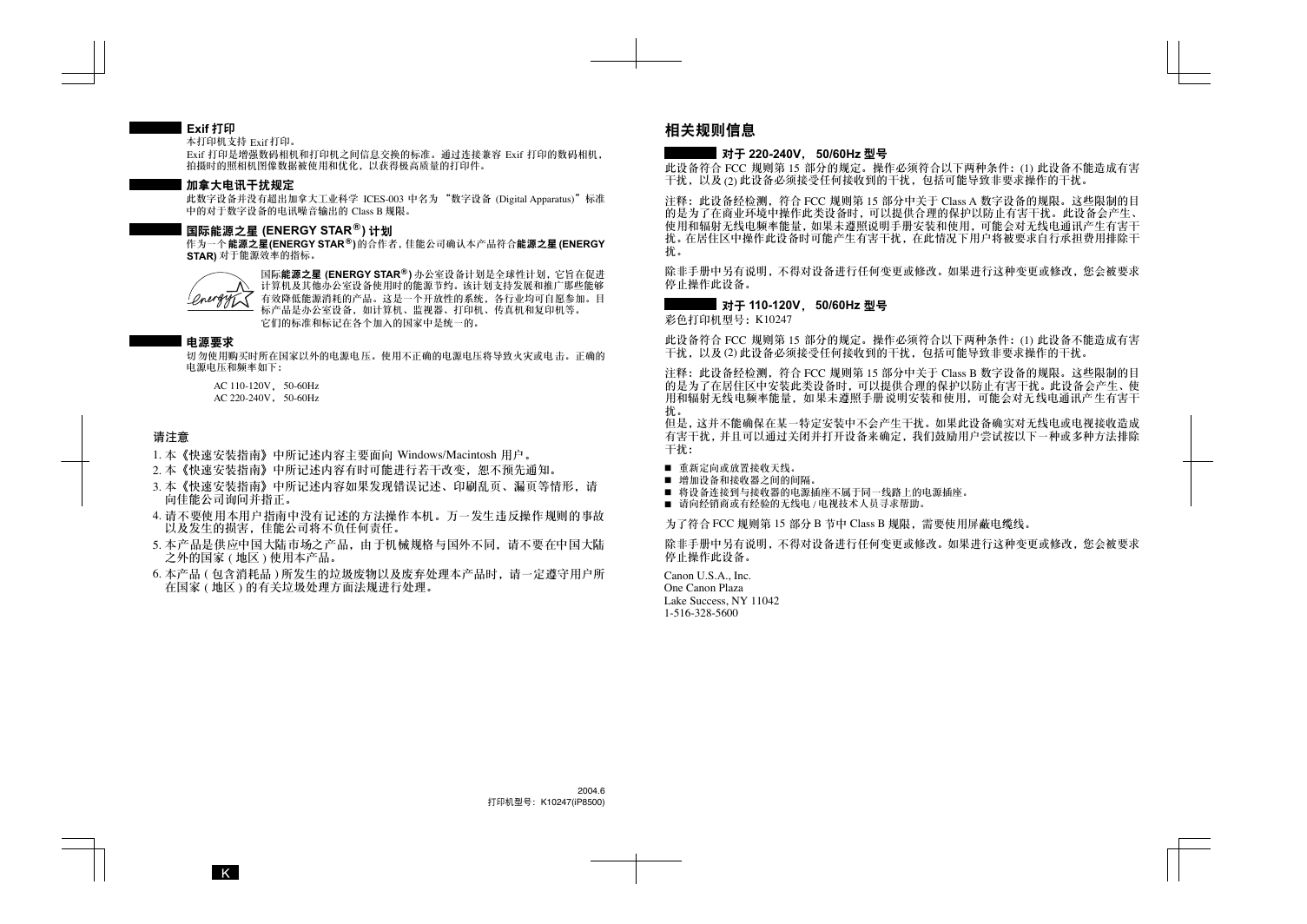
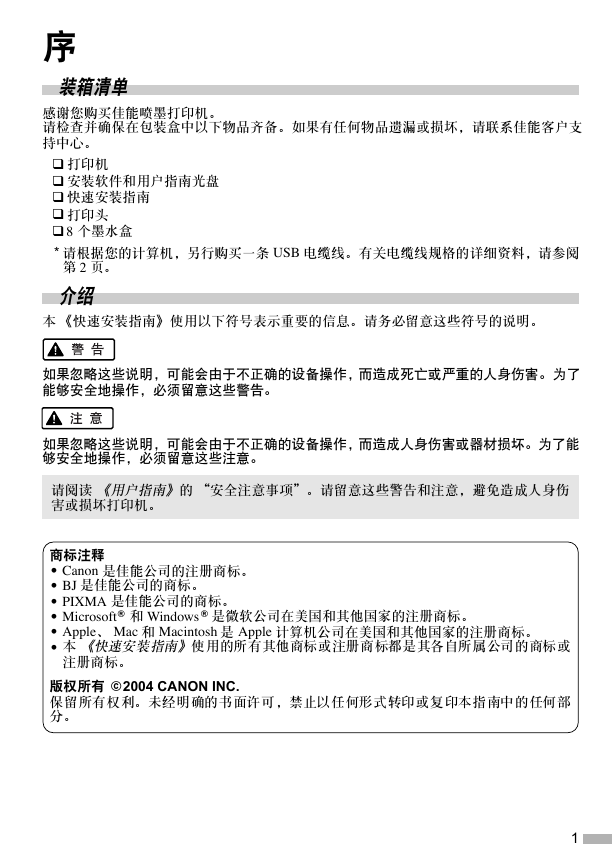
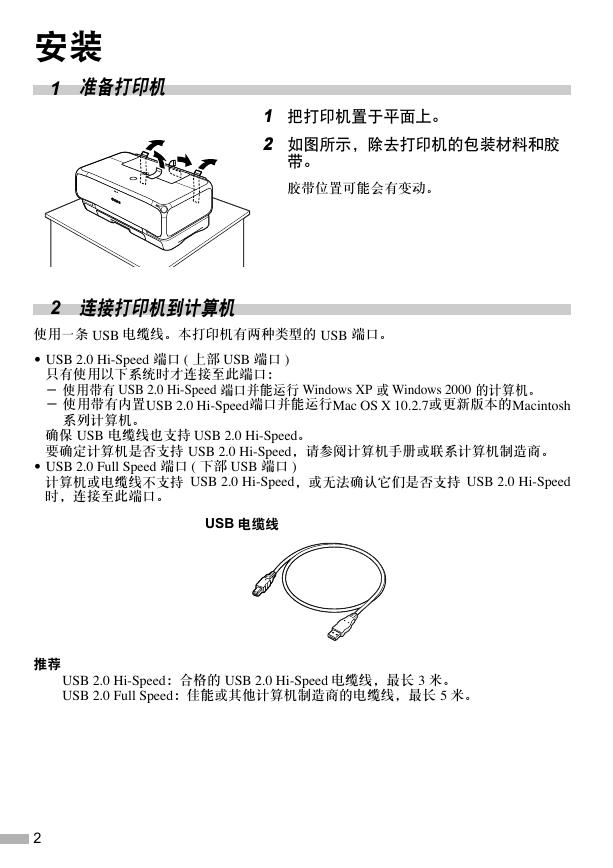

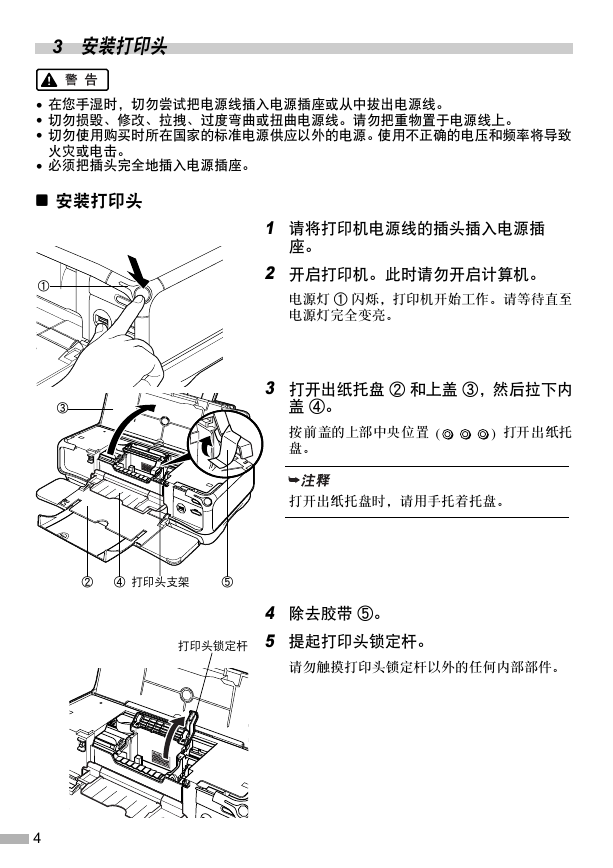



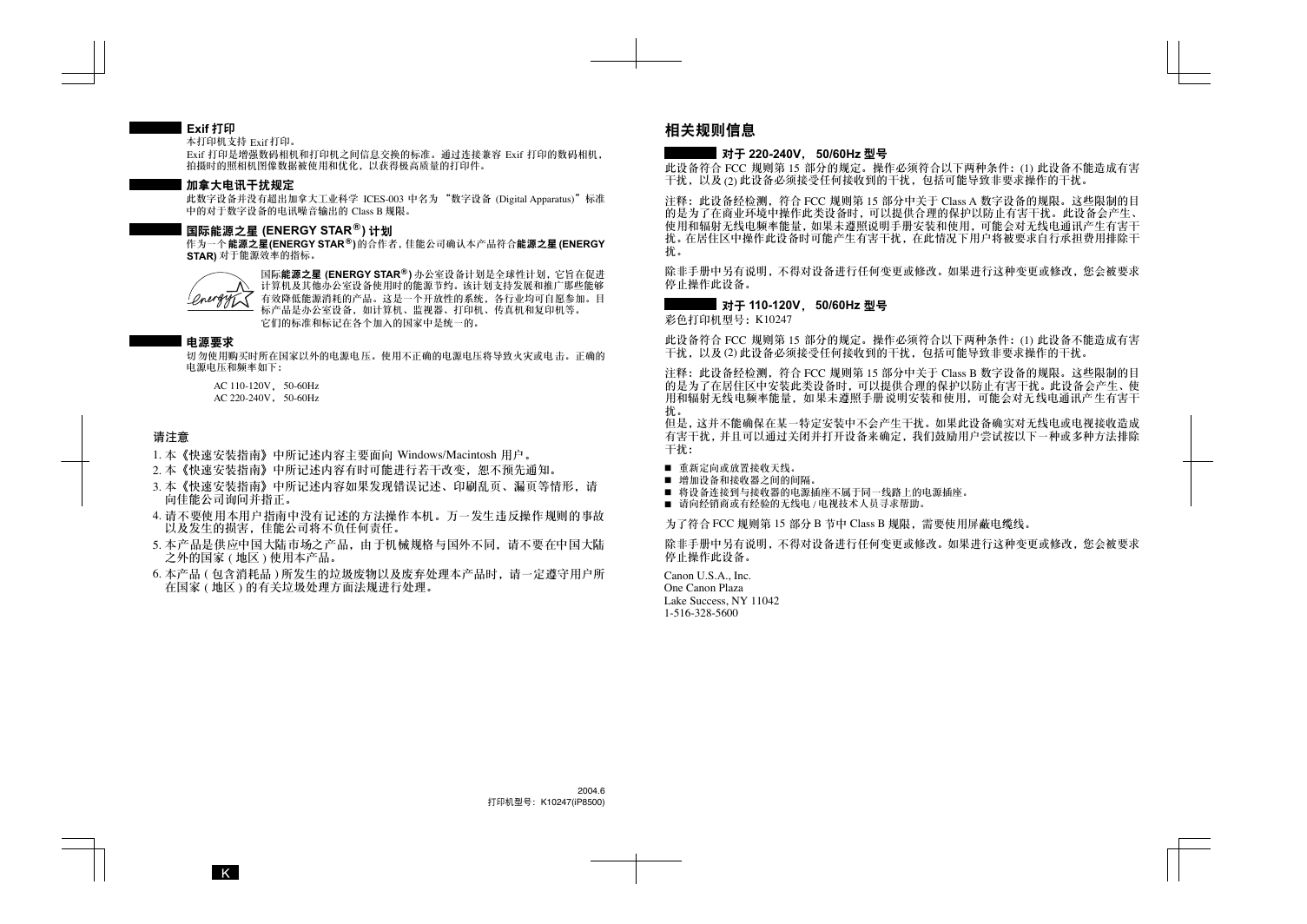
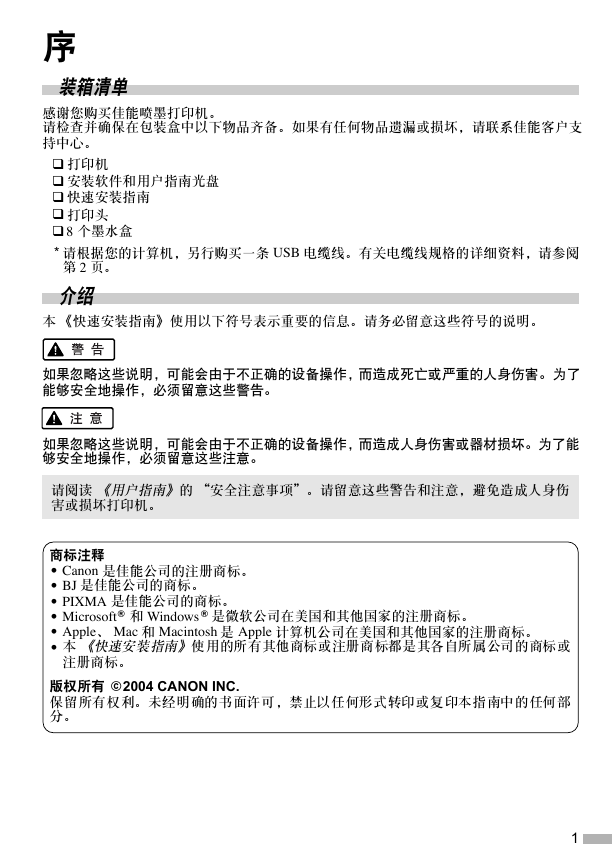
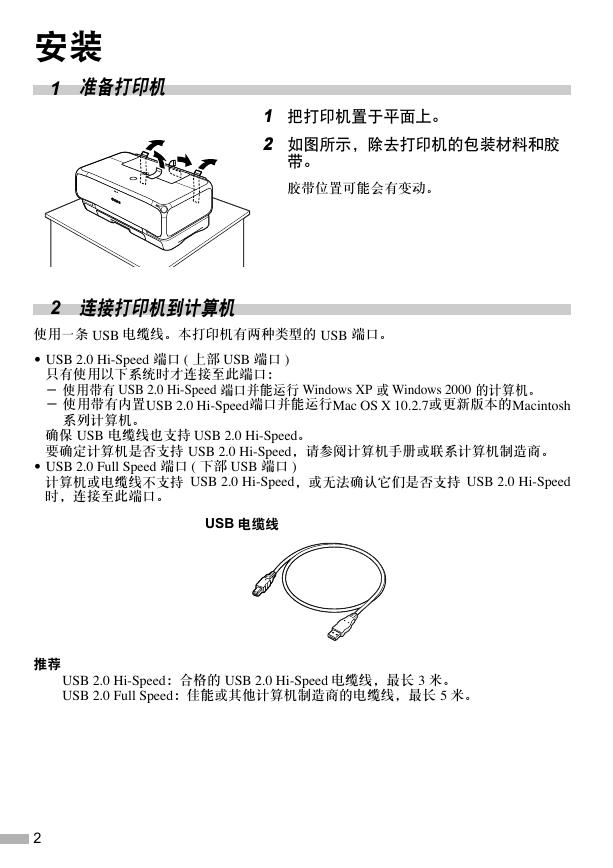

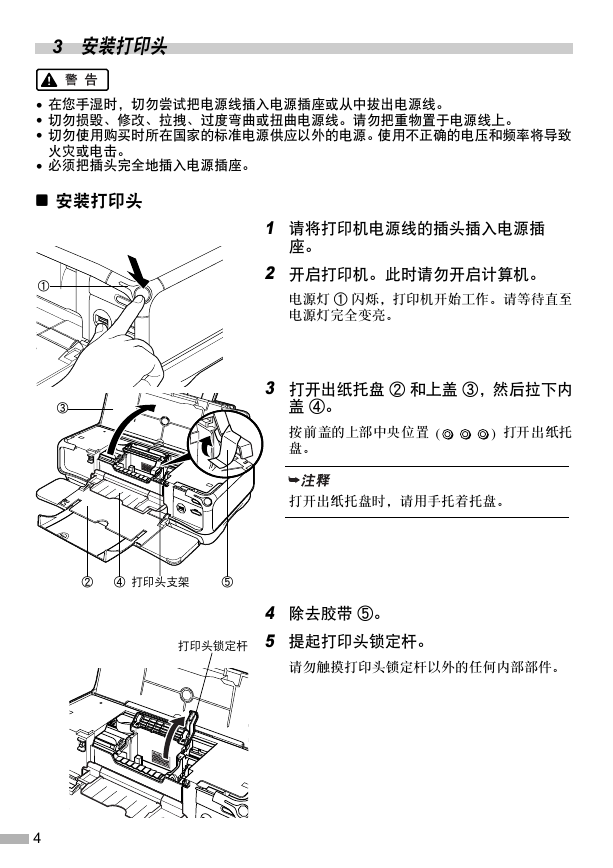


 2023年江西萍乡中考道德与法治真题及答案.doc
2023年江西萍乡中考道德与法治真题及答案.doc 2012年重庆南川中考生物真题及答案.doc
2012年重庆南川中考生物真题及答案.doc 2013年江西师范大学地理学综合及文艺理论基础考研真题.doc
2013年江西师范大学地理学综合及文艺理论基础考研真题.doc 2020年四川甘孜小升初语文真题及答案I卷.doc
2020年四川甘孜小升初语文真题及答案I卷.doc 2020年注册岩土工程师专业基础考试真题及答案.doc
2020年注册岩土工程师专业基础考试真题及答案.doc 2023-2024学年福建省厦门市九年级上学期数学月考试题及答案.doc
2023-2024学年福建省厦门市九年级上学期数学月考试题及答案.doc 2021-2022学年辽宁省沈阳市大东区九年级上学期语文期末试题及答案.doc
2021-2022学年辽宁省沈阳市大东区九年级上学期语文期末试题及答案.doc 2022-2023学年北京东城区初三第一学期物理期末试卷及答案.doc
2022-2023学年北京东城区初三第一学期物理期末试卷及答案.doc 2018上半年江西教师资格初中地理学科知识与教学能力真题及答案.doc
2018上半年江西教师资格初中地理学科知识与教学能力真题及答案.doc 2012年河北国家公务员申论考试真题及答案-省级.doc
2012年河北国家公务员申论考试真题及答案-省级.doc 2020-2021学年江苏省扬州市江都区邵樊片九年级上学期数学第一次质量检测试题及答案.doc
2020-2021学年江苏省扬州市江都区邵樊片九年级上学期数学第一次质量检测试题及答案.doc 2022下半年黑龙江教师资格证中学综合素质真题及答案.doc
2022下半年黑龙江教师资格证中学综合素质真题及答案.doc